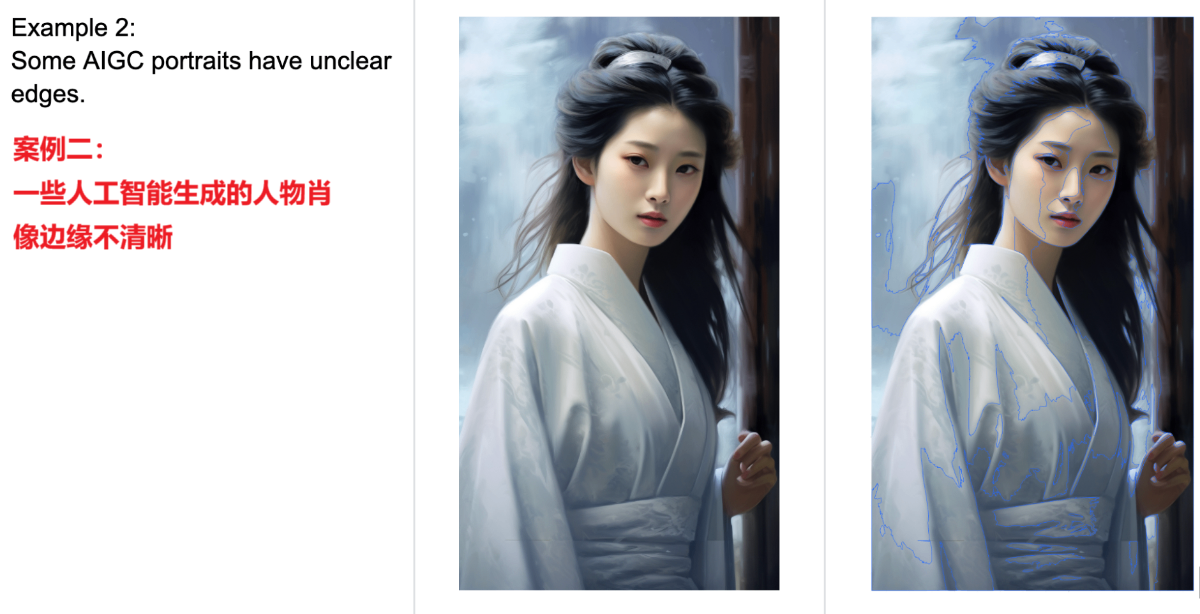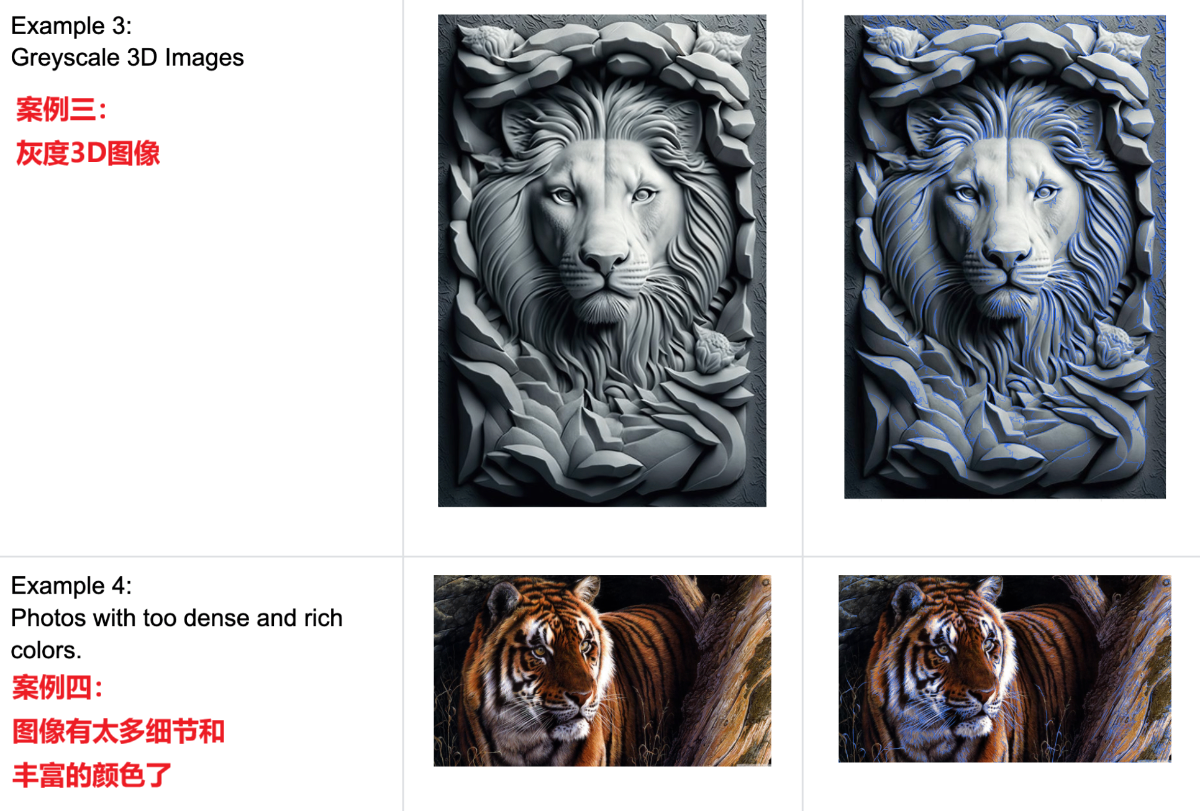您可以使用顶部工具栏上的“图像描摹”功能将位图图像转换为矢量图。
¶ 开始图像描摹
导入图片后,点击上方“编辑”按钮,然后点击“图像描摹”按钮,进入描摹编辑界面。您会在预览屏幕上看到浅蓝色的矢量线,而源图像会变淡。
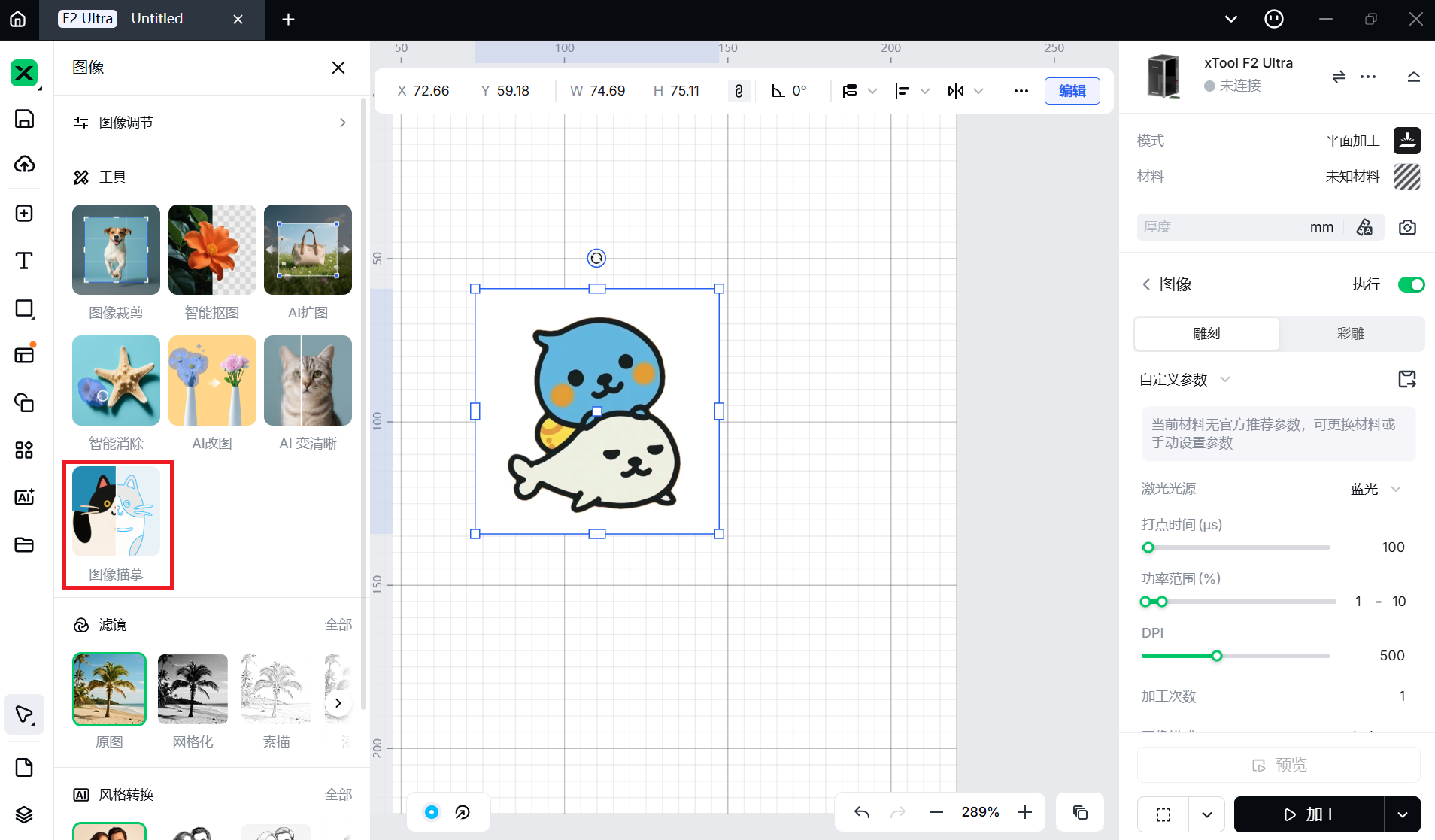
¶ 自动追踪
自动追踪功能会沿着位图内色块的边缘生成矢量轮廓。适用于色块较大的多色位图。
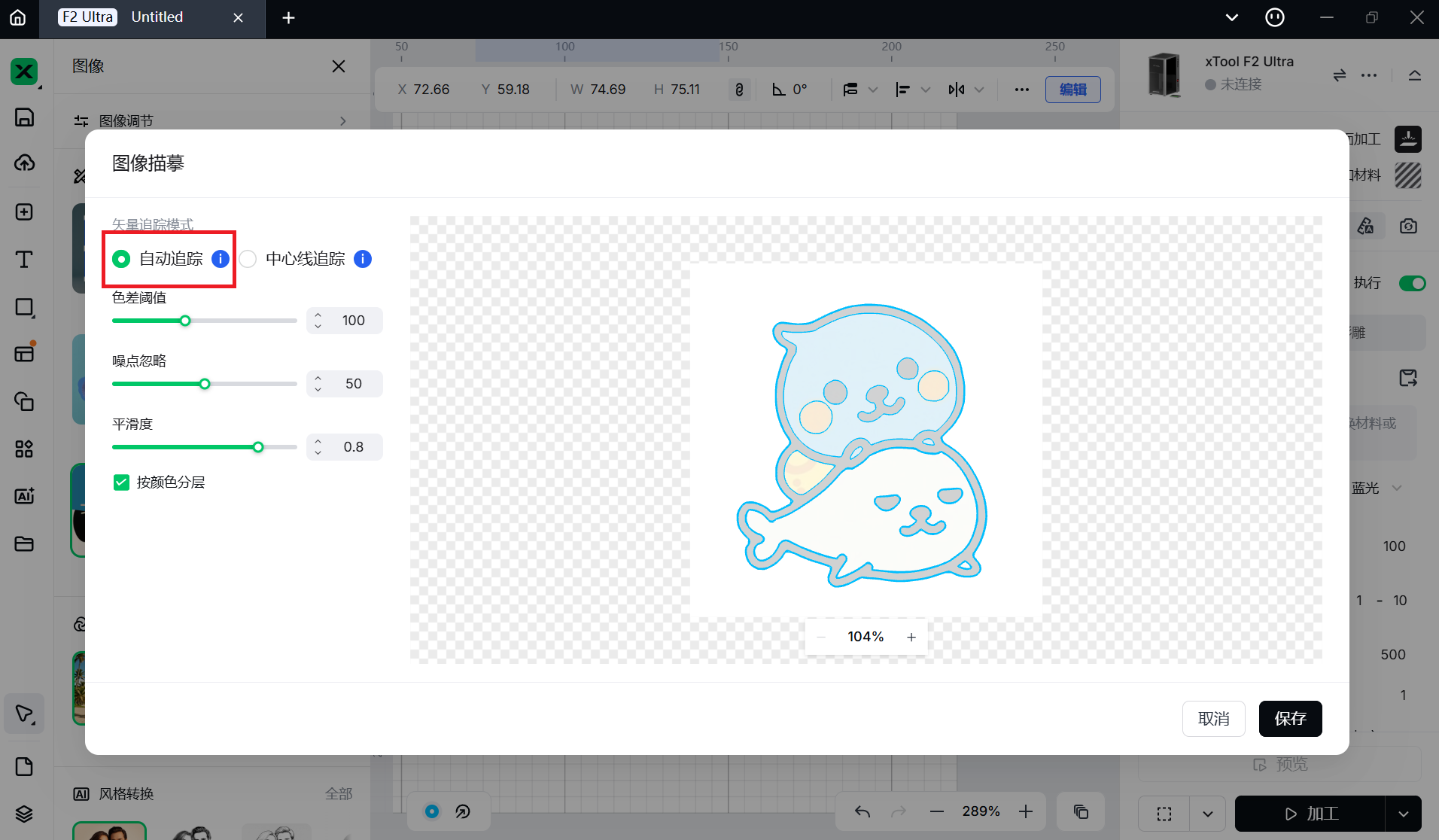
¶ 色差阈值
色差阈值在调整图像的矢量度量方面起着关键作用。默认值是100,但您可以在0 - 255之间对其进行修改。
数值越大,颜色区分的粒度越粗,因此生成的矢量线越少。相反,参数越小,颜色区分的粒度越细,从而产生更复杂精细的线条。
参考以下图像示例来查看差异:
左:阈值 255,右:阈值 0
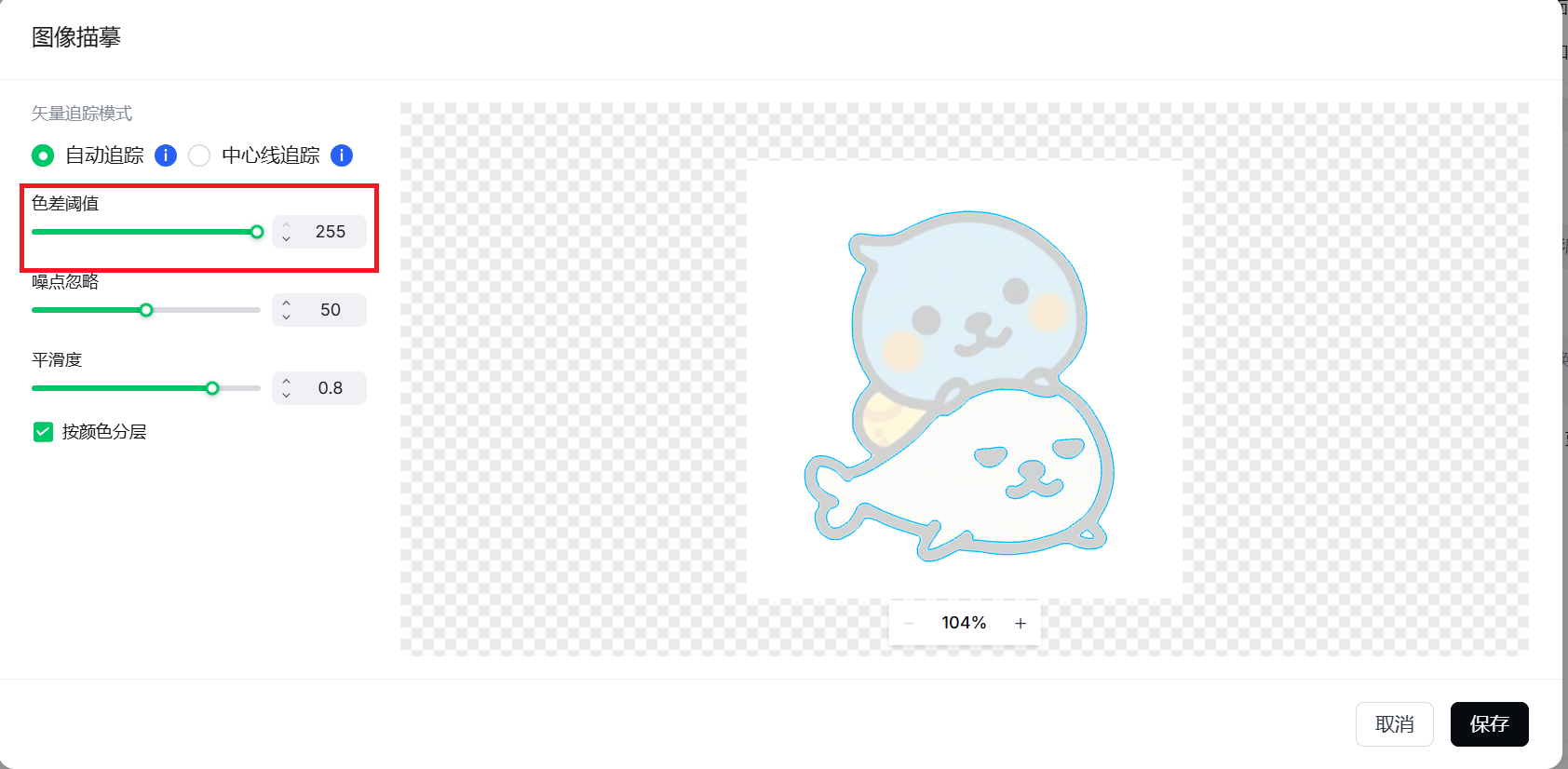 |
 |
¶ 噪点忽略
利用降噪参数,您可以忽略像素值低于所设数值的任何色块,防止其生成矢量路径。默认设置为50,取值范围是0 - 100。
为了更清晰地对比,请看以下示例:
左:降噪 0,右图:降噪100
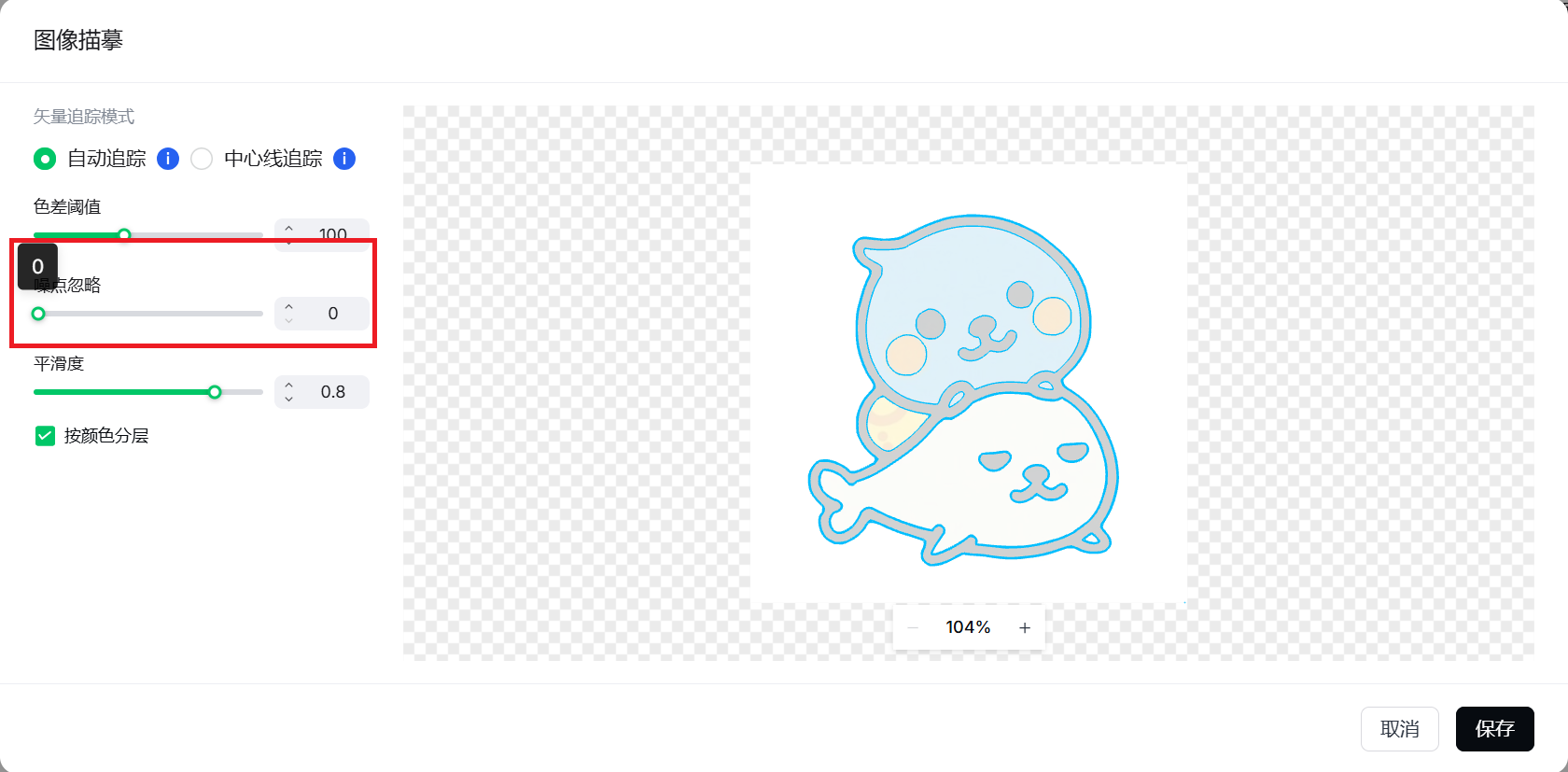 |
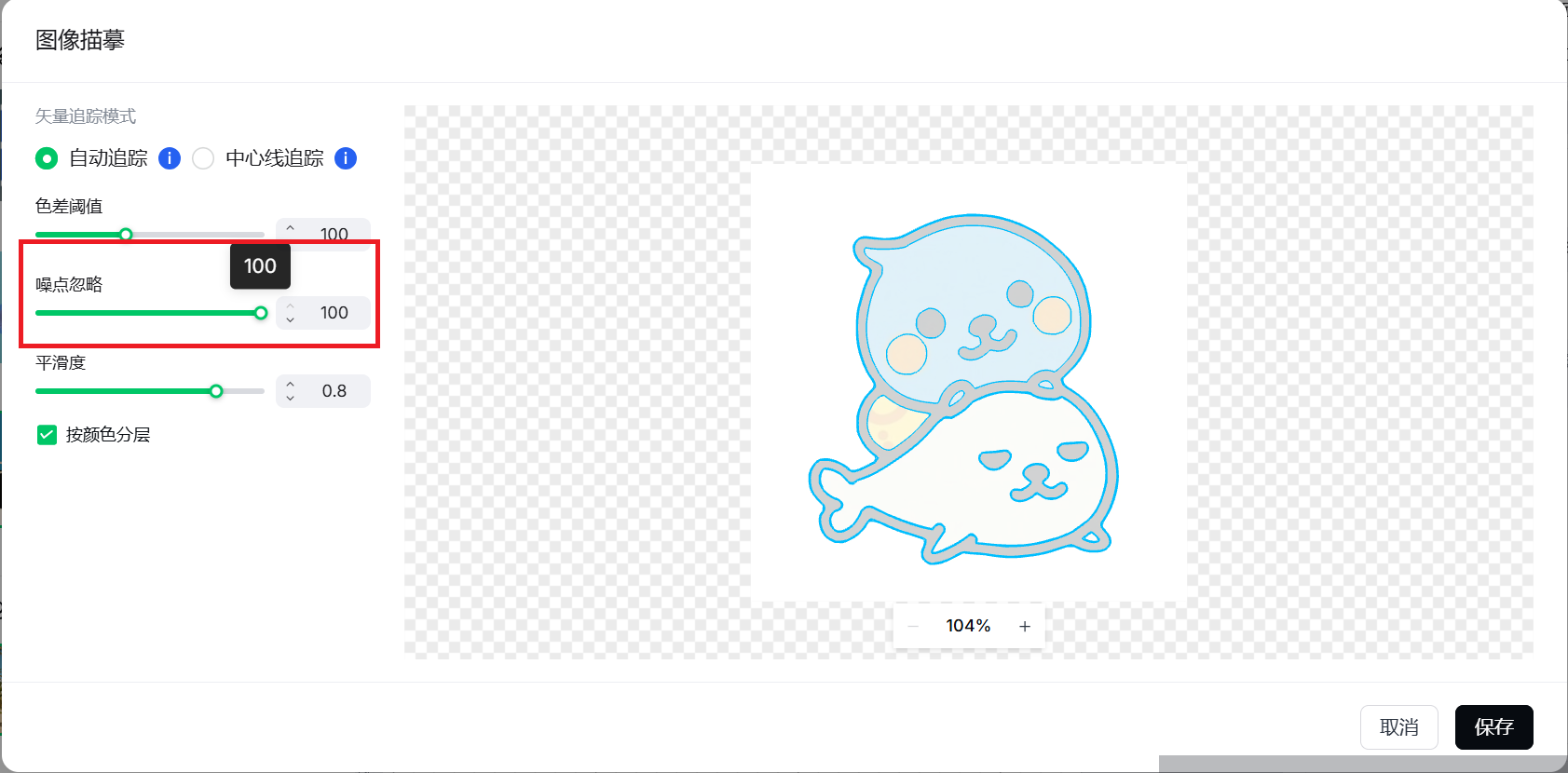 |
¶ 平滑度
矢量路径是由线条组合而成的。然而,由于位图的像素是矩形,在矢量路径的拐点处可能会形成尖角。您可以通过调整平滑度参数来使这个角度变得平滑,从而得到更平滑、连续的矢量线。默认设置为0.8,取值范围是0 - 1。
查看此处的差异:
左:平滑度 0,右:平滑度 1
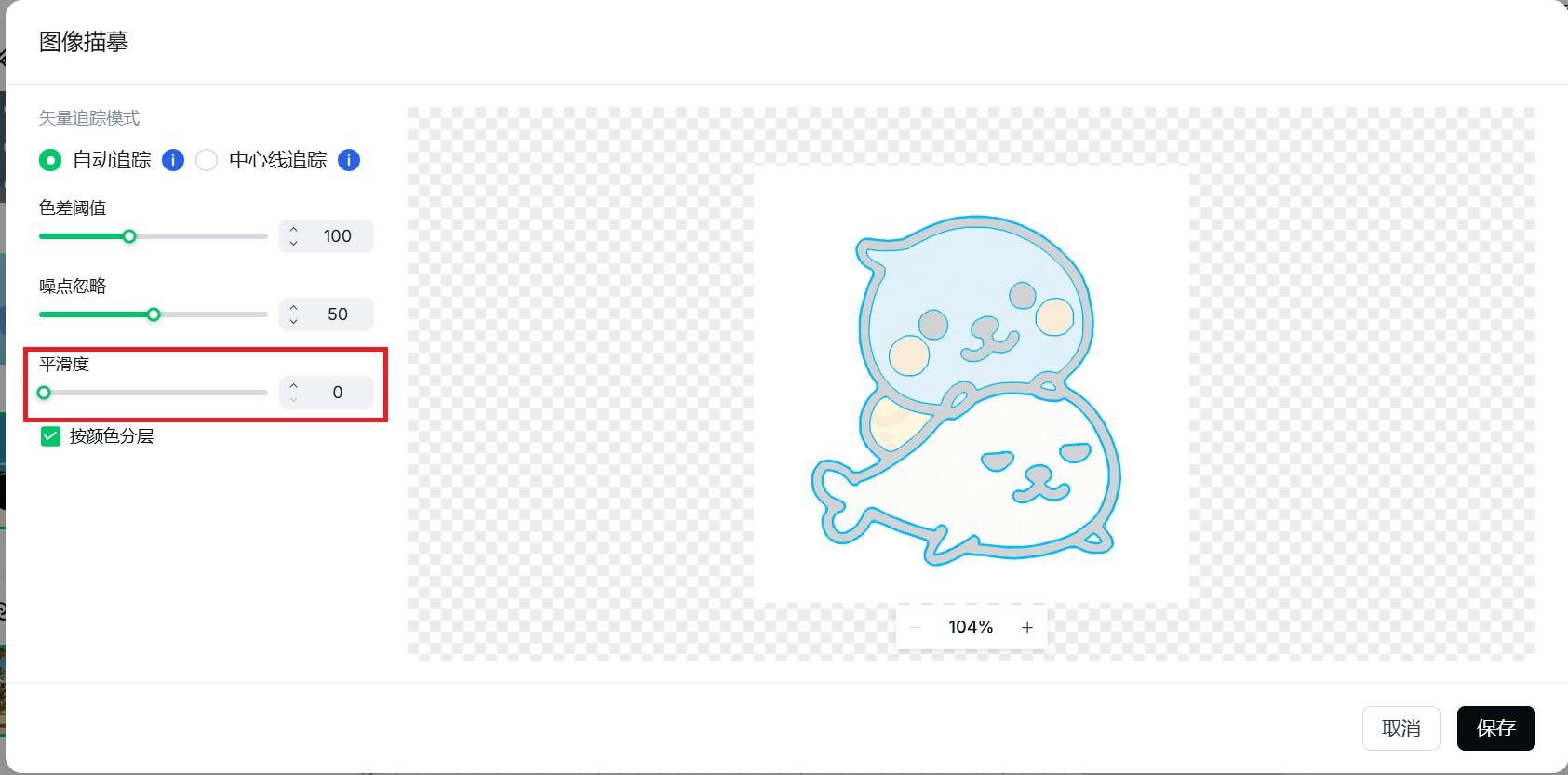 |
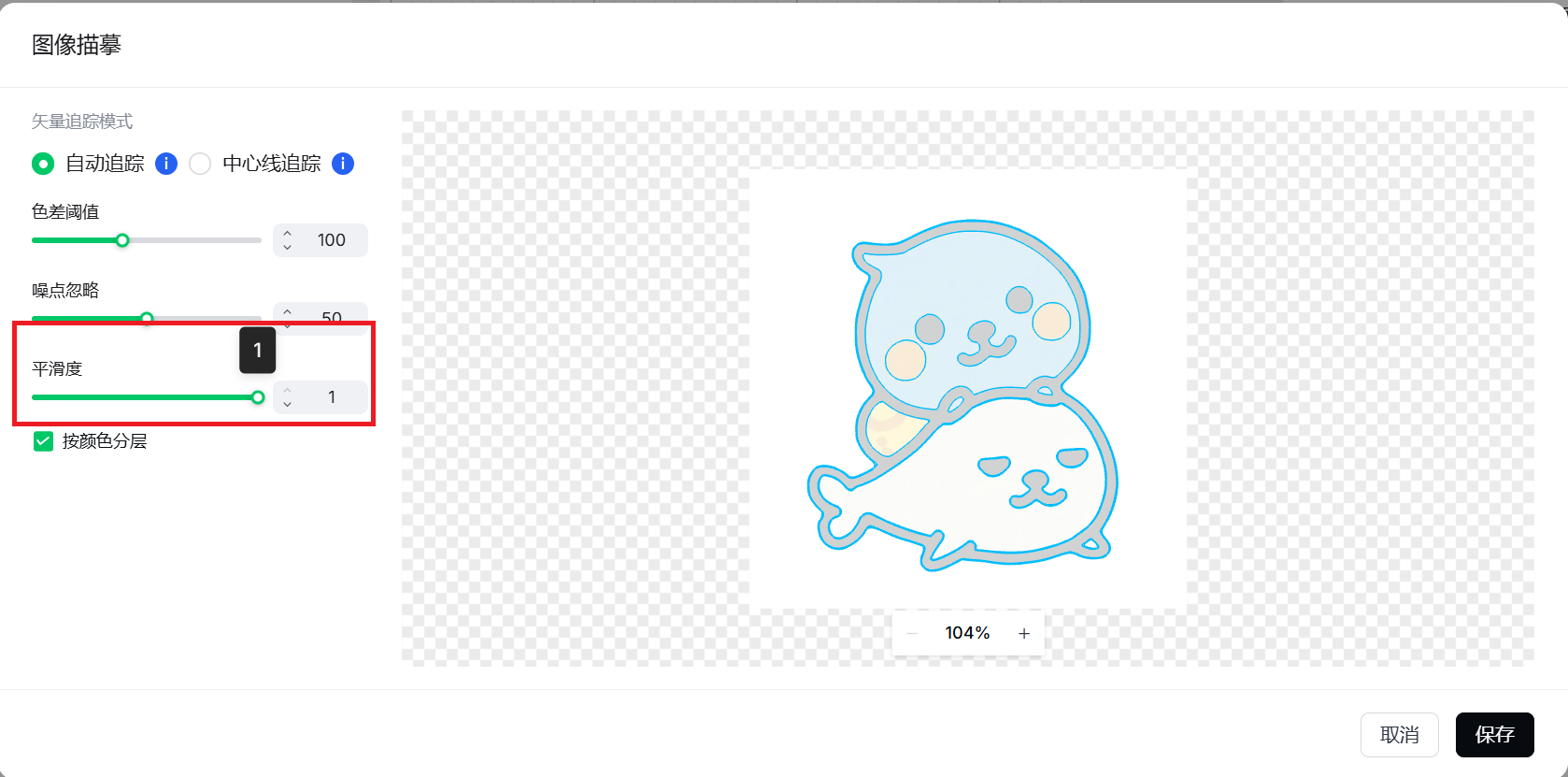 |
¶ 中心线追踪
中心描摹会沿着位图内色块的中心线生成矢量轮廓。适用于单色位图和线条画。
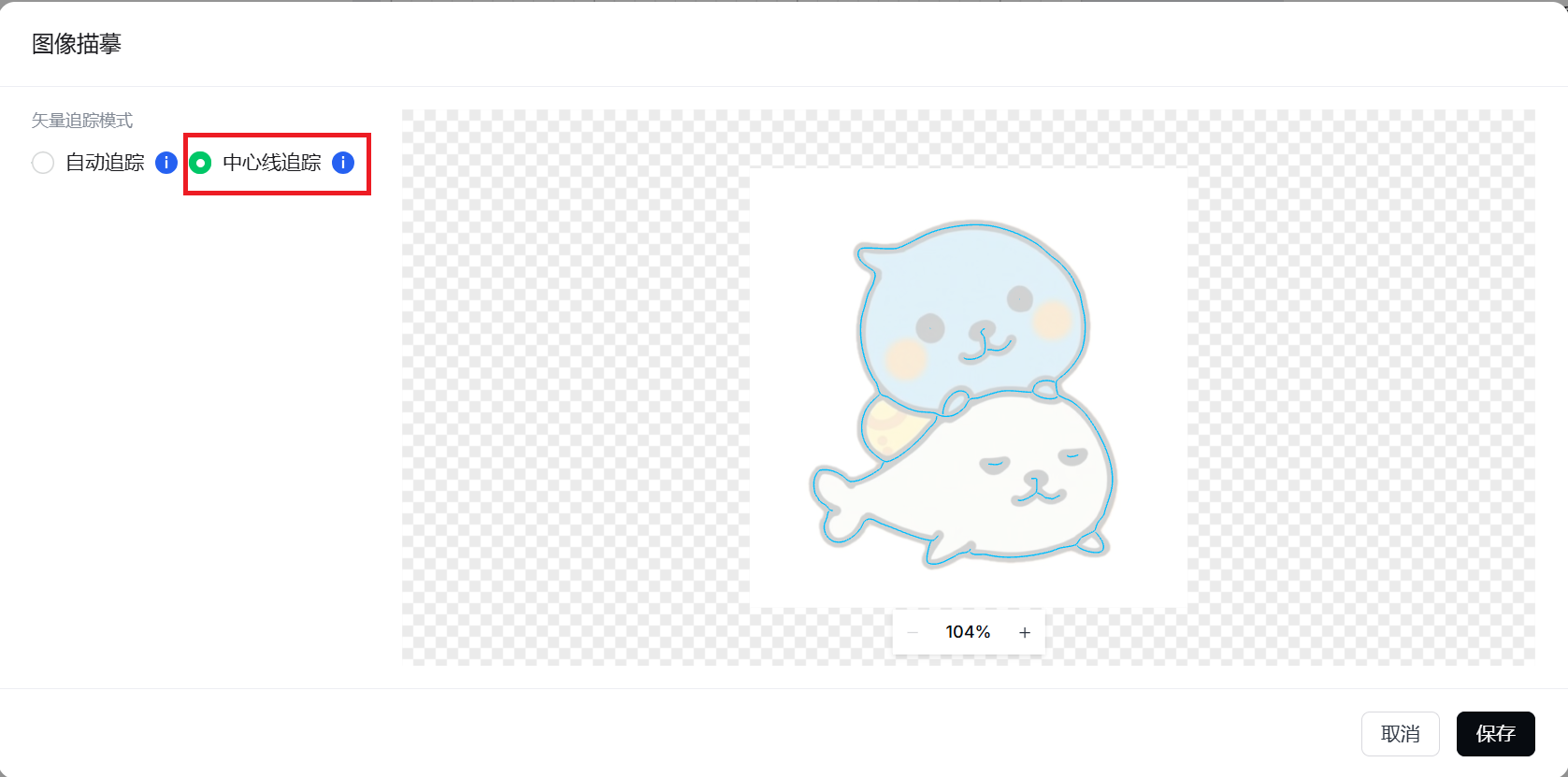
¶ 最佳实践
对于色彩丰富且图像元素复杂的位图,我们建议使用反相功能。反相后,您可以为图像描摹出更清晰的矢量线。
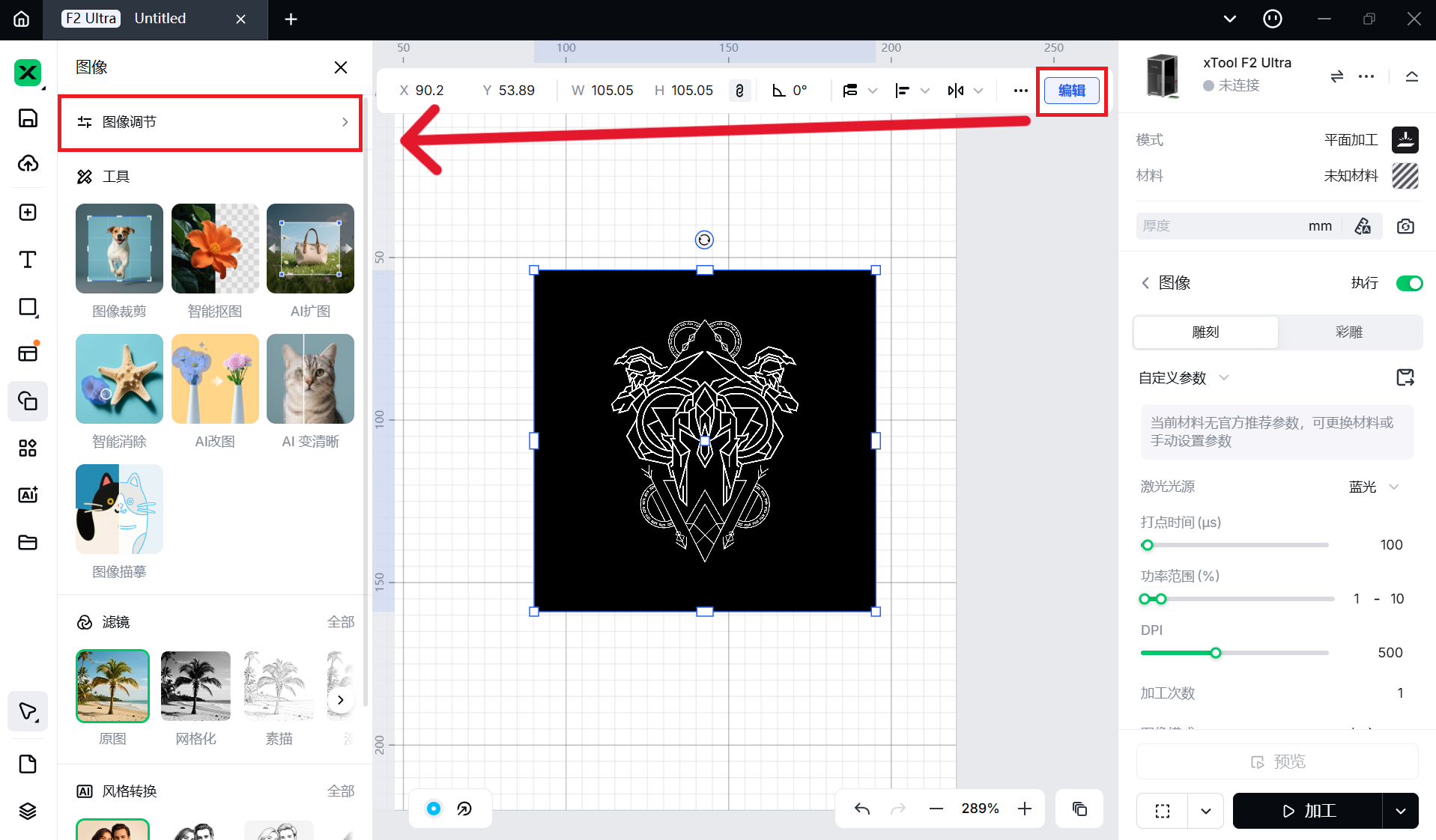
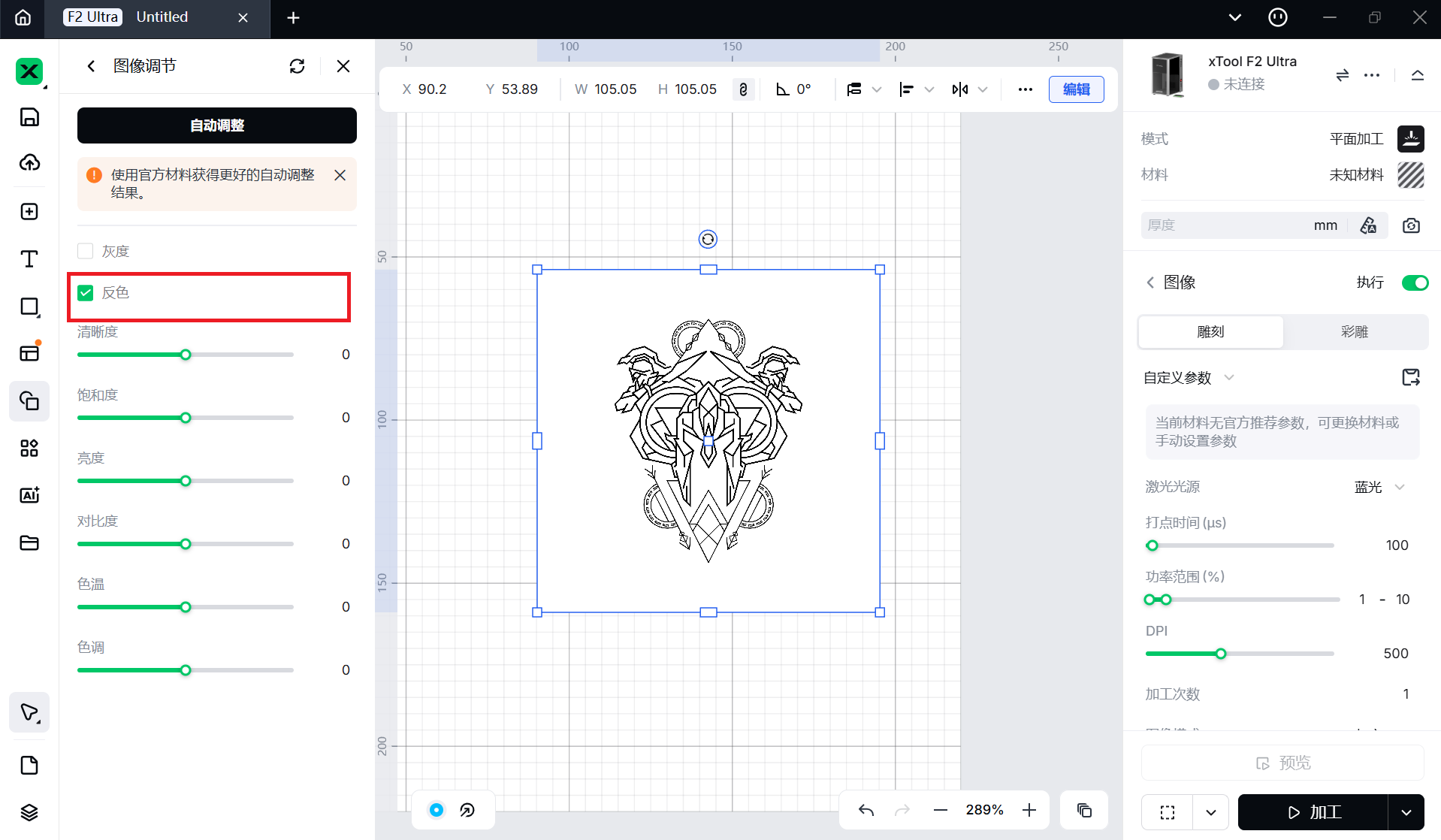
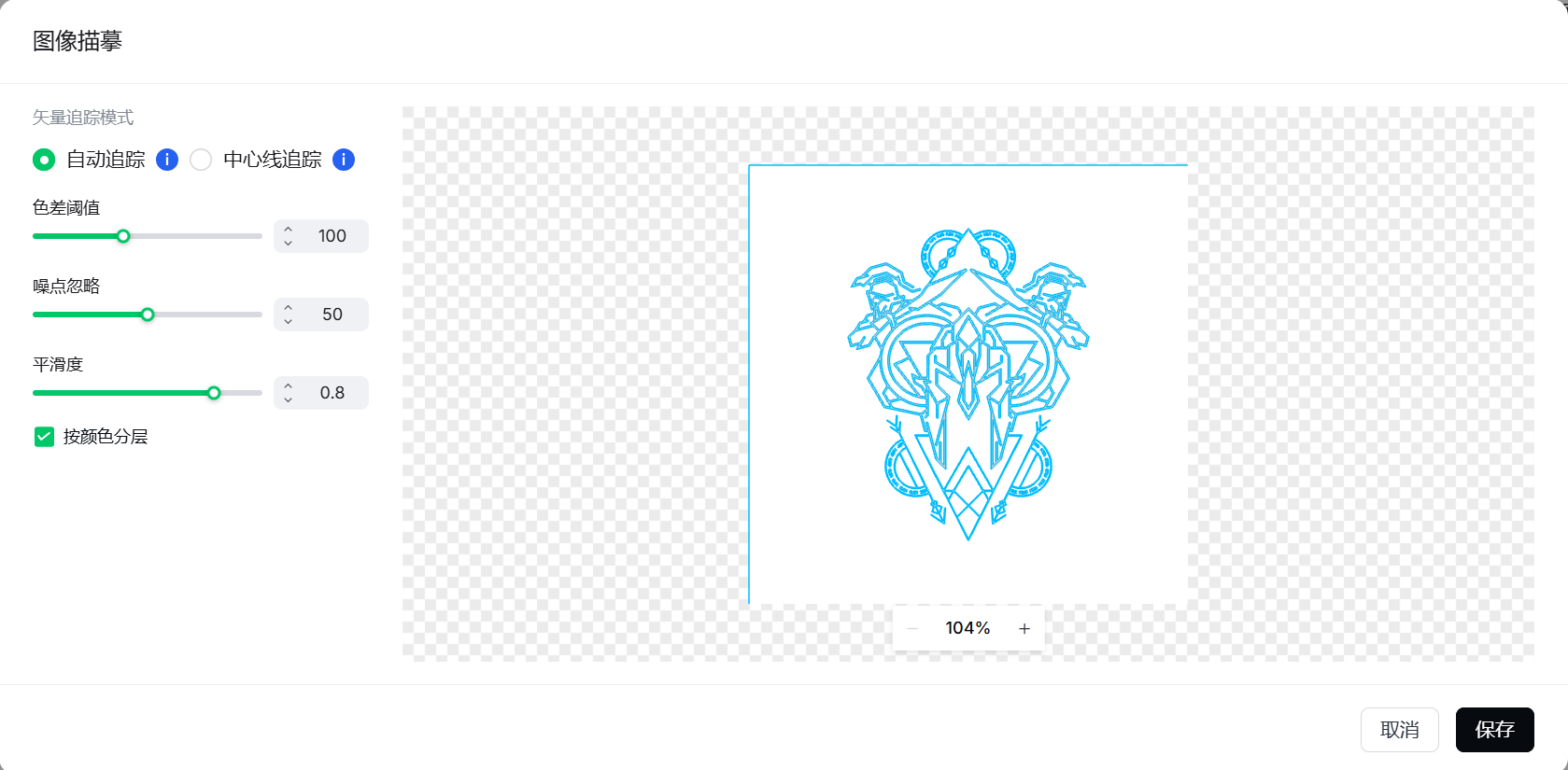
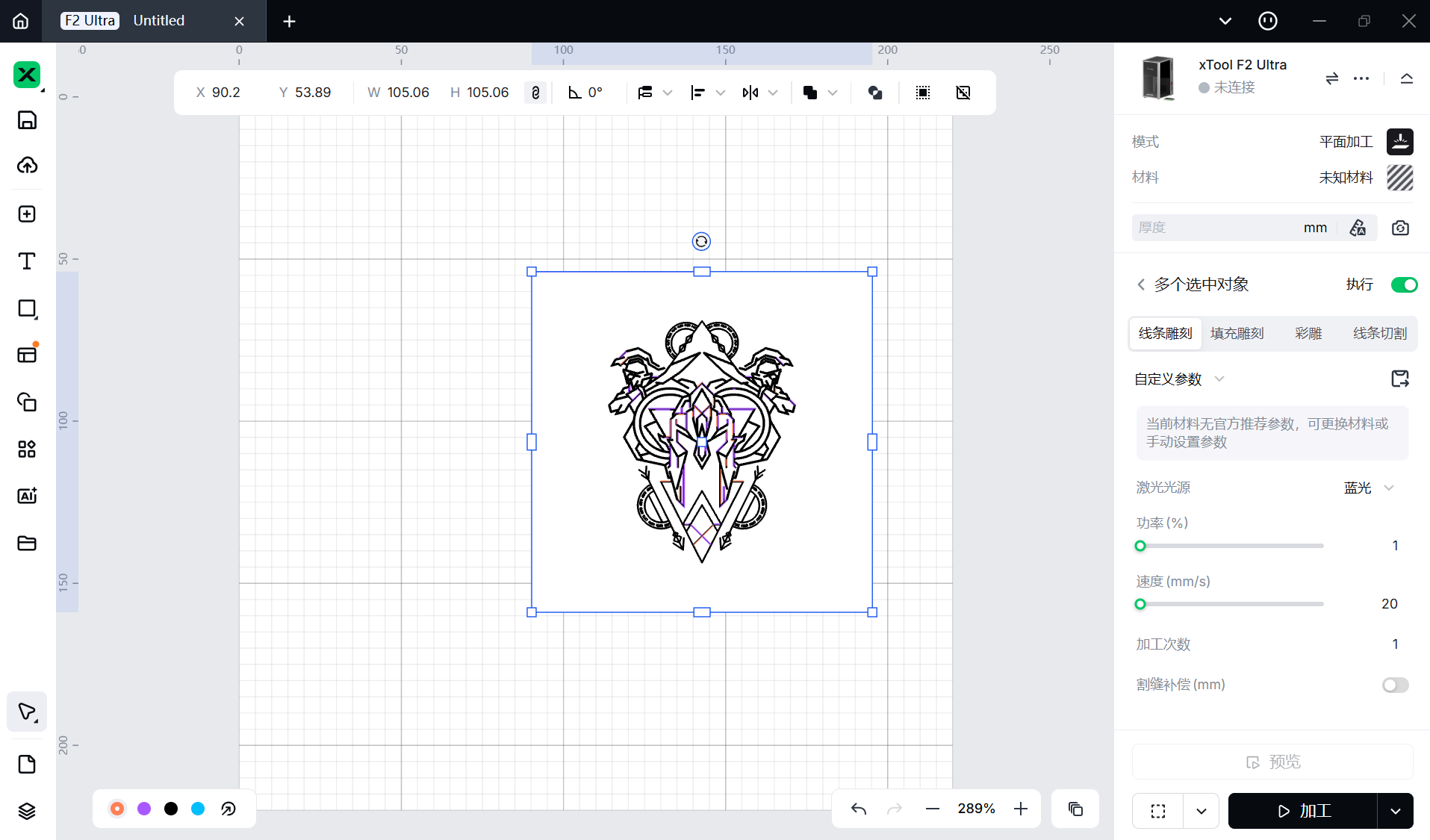
更多示例和参数参考:
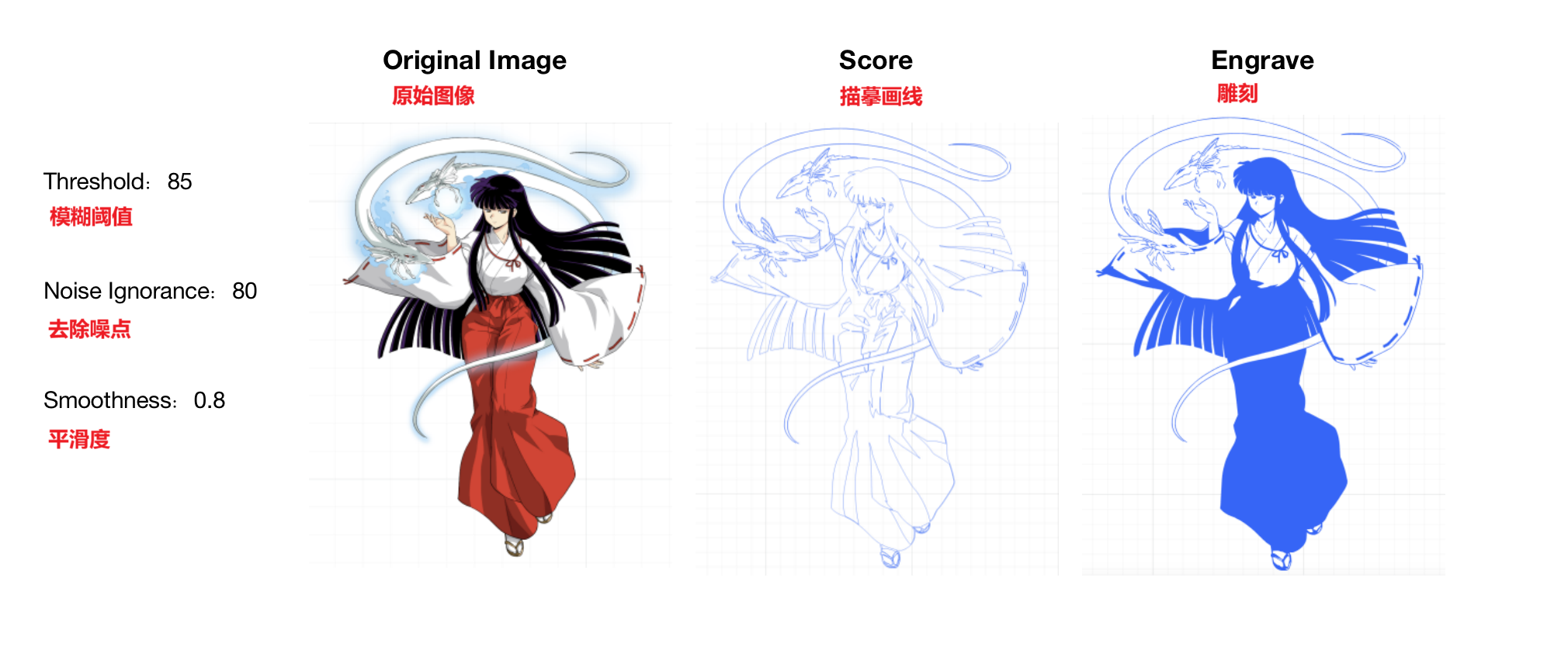
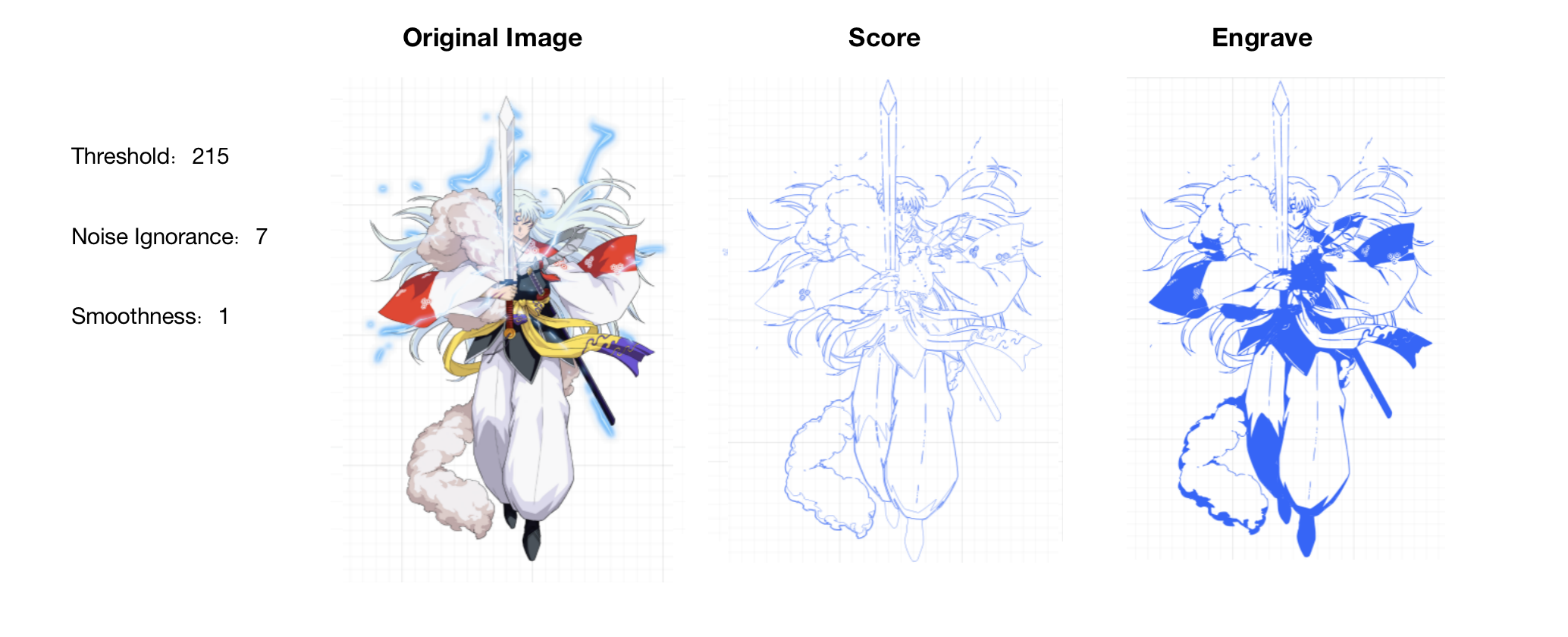
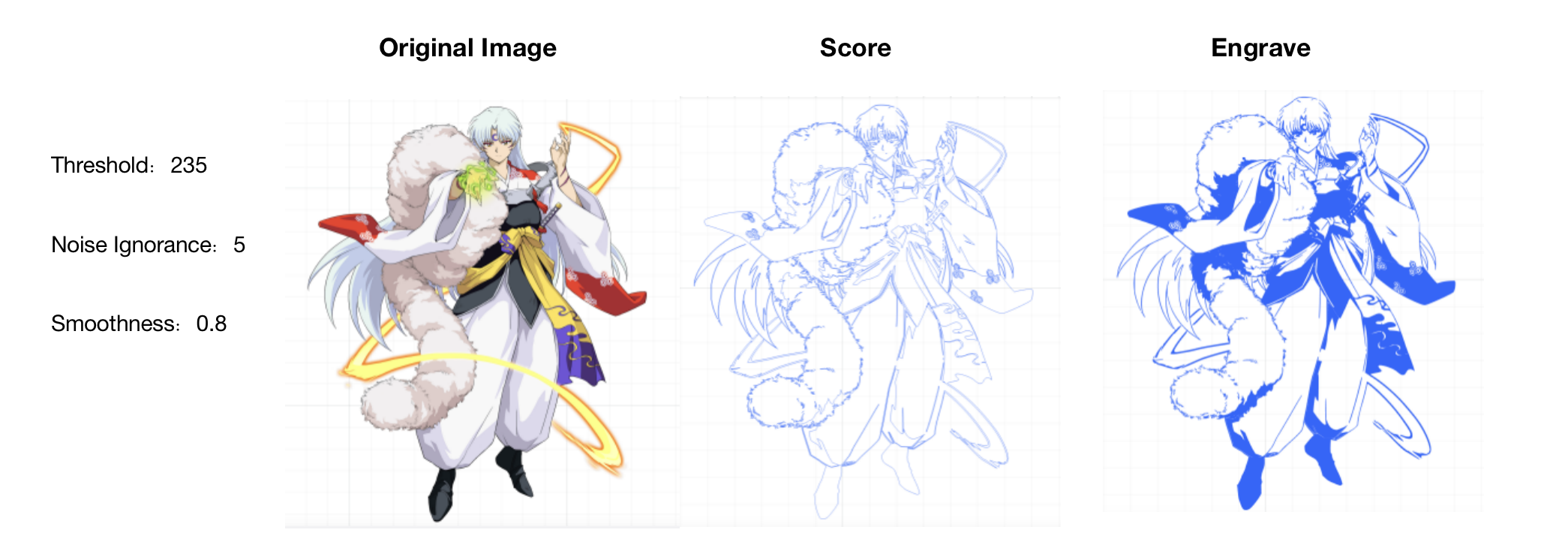
¶ 常见问题解答
哪些图像不适合描摹?
- 轮廓模糊或者颜色与背景相似的图像。
- 如果一幅图像色彩浓重且鲜艳,软件可能难以生成准确的矢量线,导致矢量生成失败。